Пример 8.2. Упаковка презентации на компакт-диск
Если перед печатью вам потребуется установка размеров и ориентации слайда, то изменение этих параметров расположено на вкладке Дизайн в группе Параметры страницы и Ориентация слайда (рис. 8.14).
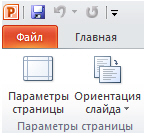
Рис. 8.14. Параметры страницы
В списке Размер слайдов выберите размер бумаги, используемой для печати. Чтобы задать ориентацию страницы для слайдов выберите вариант Альбомная или Книжная.
Доступная в PowerPoint функция Упаковка на компакт-диск объединяет сам файл презентации и другие файлы, необходимые для выполнения презентации, и копирует их в единую папку или непосредственно на компакт- диск. При копировании в папку можно записать эту папку на компакт- диск позже.
Чтобы выполнить упаковку презентации и связанных файлов, выполните следующие действия:
Выберите Файл-Сохранить и отправить-Упаковать презентацию для компакт диска — появится следующее информационное окно, показанное на рис. 8.15.
PowerPoint 2010 для начинающих 30 Запись презентаций на диск
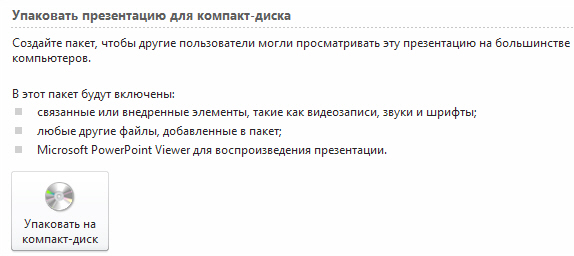
Рис. 8.15. Информационное сообщение, появляющееся перед упаковкой презентации на диск
Нажмите на кнопку Упаковать на компакт-диск (рис. 8.16).

Рис. 8.16. Упаковка для записи на компакт — диск
Скопируйте файл или файлы в папку или на компакт- диск. Если вы нажмете на кнопку Копировать в папку, появится окно, изображенное на рис. 8.17.
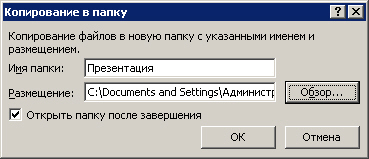
Рис. 8.17. Копирование в папку
При копировании будет создан файл AUTORUN, который служит для автоматического запуска презентации, в случае загрузки компакт диска в лоток привода (рис. 8.18)

Рис. 8.18. Так выглядит презентация, подготовленная для копирования на компакт-диск
Если презентация копируется не в папку, а непосредственно на компакт- диск, то вставьте компакт- диск в дисковод. Откройте вкладку Файл. Щелкните элемент Сохранить и отправить, а затем — Упаковка для записи на компакт-диск, после чего в правой области щелкните элемент Упаковка для записи на компакт-диск и нажмите на кнопку Копировать на компакт диск. На компакте будет создана та же самая структура (рис. 8.18), что и при копировании в папку.
Примечание:
Благодаря новым возможностям, встроенным в PowerPoint 2010, изменился и формат сохраненных на диск презентаций — вместо.ppt он теперь называется.pptx. Новый формат презентации основан на технологии xml и использует zip-сжатие.
Понравилась статья? Добавь ее в закладку (CTRL+D) и не забудь поделиться с друзьями:
Источник: studopedia.ru
Как записать файлы на диск без сторонней программы
Как записать слайды презентации на компакт-диск
Если вы регулярно работаете с презентациями PowerPoint, вам, вероятно, придется записывать презентации на диск. Слайды PowerPoint будут записаны на диск и показаны на разных компьютерах. Однако проблема здесь в том, как сохранить формат слайда документа, а также используемый шрифт при переключении на другой компьютер для презентации.
Запись видеофайлов или аудиофайлов на компакт-диск намного проще, но со слайдами документов PowerPoint пользователям необходимо перейти к настройке параметров. В следующей статье вы узнаете, как записать слайды PowerPoint на компакт-диск. Прежде чем продолжить, вам необходимо подготовить чистый компакт-диск.
- Инструкции по встраиванию шрифтов в документы Microsoft Word
- Как перенести содержимое Word в PowerPoint
- Инструкции по копированию диаграмм из Excel в Word
1. Инструкции по записи слайдов на компакт-диск в PowerPoint 2007
В интерфейсе презентации пользователь щелкает значок Office, затем выбирает «Опубликовать», а затем — «Пакет для компакт-диска».

Откройте новый интерфейс, нажмите «Добавить файлы», если вы хотите добавить на диск еще один файл PowerPoint. Продолжайте нажимать «Параметры», чтобы сбросить режим записи слайдов на компакт-диск.
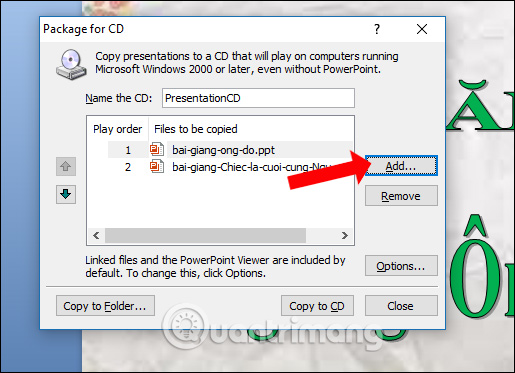
В этом интерфейсе в разделе пакета средства просмотра будут параметры, перечисленные ниже.
- Автоматически воспроизводить все презентации в указанном порядке: автоматически показывать слайд-шоу в том же порядке, что и при редактировании.
- Автоматически воспроизводить только первую презентацию: автоматически показывать только первое слайд-шоу, есть другие слайд-шоу, которые вы можете изменить.
- Разрешить пользователю выбирать, какую презентацию просматривать: вручную выбирать файл во время выступления.
- Не воспроизводите компакт-диск автоматически: не воспроизводите слайд автоматически при установке компакт-диска в компьютер.
Оставляем столько, сколько настроил PowerPoint. Затем выберите следующий параметр во встроенных шрифтах TrueType, чтобы сохранить формат слайда без изменений. Наконец нажмите ОК.

Вернитесь к интерфейсу «Пакет для компакт-диска» и нажмите «Копировать в папку», чтобы создать отдельную папку для файла, который будет использоваться позже, или нажмите «Копировать на компакт-диск», чтобы записать его на привод. В идеале пользователи должны выбрать «Копировать в папку».
Показать интерфейс для создания каталога. Введите имя в разделе «Имя папки» и нажмите кнопку «Обзор», чтобы найти папку для сохранения файла PowerPoint. Щелкните OK, чтобы продолжить.

Отобразите интерфейс уведомлений, как показано в Да.

Вскоре после этого начнется процесс упаковки файла.

Перейдите в созданную папку, чтобы упаковать файл и просмотреть все данные, необходимые для записи его на слайд на другом компьютере.

2. Инструкции по записи слайдов на компакт-диск или другое PowerPoint 2010
На слайде презентации нажмите «Файл», а затем «Экспорт». Щелкните «Презентация пакета для компакт-диска» и выберите «Пакет для компакт-диска» сбоку.

Также в интерфейсе Package for CD мы вводим имя файла в поле Name the CD. Если вам нужно добавить больше файлов PowerPoint, которые вы хотите записать на диск, нажмите кнопку «Добавить». кнопка.
Если нет, нажмите «Параметры» для настройки.

В этом интерфейсе пользователям необходимо выбрать 2 варианта:
- Связанные файлы: ссылка на файл.
- Встроенные шрифты TrueType: встроенные шрифты.
Если вам нужен пароль, введите пароль. Нажмите ОК, чтобы установить.

Вернувшись к исходному интерфейсу, есть также два варианта: «Копировать в папку» и «Копировать на компакт-диск», нажмите «Копировать в папку». Откройте новый интерфейс, нажмите кнопку «Обзор», чтобы выбрать место для экспорта файла, и нажмите «ОК», чтобы продолжить упаковку файла.

При отображении сообщения, как показано ниже, щелкните Да для подтверждения.

Наконец, откройте папку с сохраненными файлами и просмотрите все данные, используемые для упаковки слайдов PowerPoint.

Это шаги для упаковки слайдов PowerPoint перед записью на компакт-диск или созданием отдельной папки на вашем компьютере. Настройки слайда ограничивают количество ошибок шрифтов и конфликтов шрифтов при воспроизведении на других компьютерах.
- Как вставить аудио и видео файлы в PDF
- Как создать фотоальбом PowerPoint с эффектами
- Как размыть фоновое изображение в PowerPoint
Источник: snaptik.ru